Виндовс вам омогућава да одаберете резолуцију екранаса релативно дугог списка поставки резолуције које можете одабрати. Назад у Виндовс-у 7 имали сте препоручено подешавање и једно стварно ниско подешавање за ваш екран, а друга подешавања можете одабрати на клизачу за разлучивост на Цонтрол Панелу. Виндовс 10 вам даје више опција, али ако не наводи оптималну резолуцију за повезани екран или не наводи ону коју желите да користите, ево како да је додате.
Отворите апликацију Подешавања и идите на картицу Дисплаи. Кликните на Напредне поставке и померите се до самог дна екрана напредних поставки. Кликните на „Прикажи својства адаптера“.

Ово ће отворити својства екранаадаптер. На картици Адаптер кликните на дугме „Листа свих режима“. Ово ће отворити нови прозор с пописом сваке појединачне резолуције коју ваш екран може подржати. Изаберите га овде и кликните на „Ок“, а затим на „Пропертиес“ у прозору са својствима.
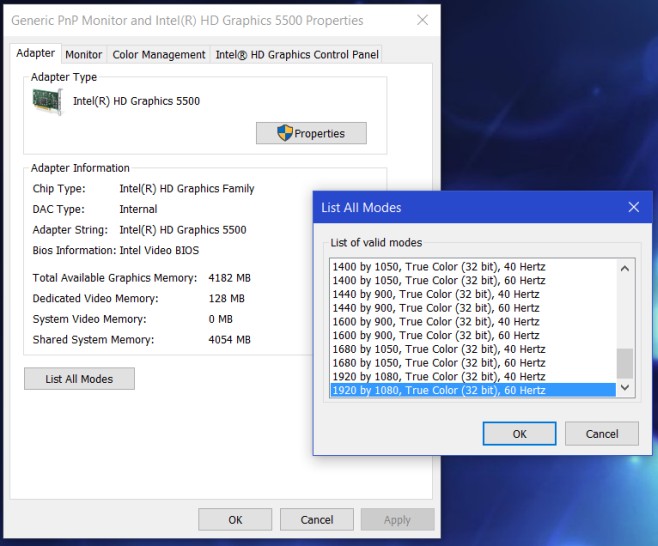
Сада ће бити одабрана резолуцијапримените и имат ћете уобичајену опцију да се вратите на претходну ако вам се не свиђа. Ако сте на Виндовс-у 7, нећете имати апликацију Сеттингс (Поставке) и уместо тога ћете користити апликацију Цонтрол Панел (Контролна табла).
У апликацији Цонтрол Панел (Контролна табла) идите на ЦонтролРезолуција екрана и персонализацијеДисплаиСцреен Резолуција и кликните на Напредне поставке. Ово ће отворити подешавања адаптера екрана. Остатак процеса остаће непромењен; кликните на дугме „Листа свих режима“ на картици Адаптер, одаберите резолуцију и примените је.
Подразумева се да не можете поставити арезолуција коју адаптер не подржава. То је ограничење хардвера које спречава ово, а не ваш оперативни систем. Ово би вам могло бити посебно корисно ако сте повезали више од једног екрана и један од њих се не приказује у исправној резолуцији.













Коментари